- TENER ACCESO A LA CÁMARA: desde la pantalla principal, selecciona la aplicación Camera. También puedes oprimir dos veces el botón Home para acceder a la cámara.
Importante: también puedes tener acceso a la aplicación de la cámara desde la pantalla de bloqueo al seleccionar y arrastrar el ícono Camera hacia arriba. En el primer acceso, aparecerá una superposición de los modos de vista de la cámara. Selecciona Next para continuar. También aparecerá la indicación de etiquetas de ubicación. Selecciona OK o CANCEL para continuar. Este dispositivo tiene una cámara trasera de 5 MP y una cámara delantera de 2 MP. La grabadora de video es de 720p a 30 cps.
- ALTERNAR ENTRE CÁMARAS: selecciona el ícono Switch camera.

- CAMBIAR EL MODO DE LA CÁMARA: deslízate hacia la derecha a la pantalla Camera mode, luego selecciona el modo de la cámara que quieras.
Importante: Para tomar una foto usando un filtro de estilo, deslízate hacia la izquierda a la pantalla Filter, luego selecciona el filtro deseado.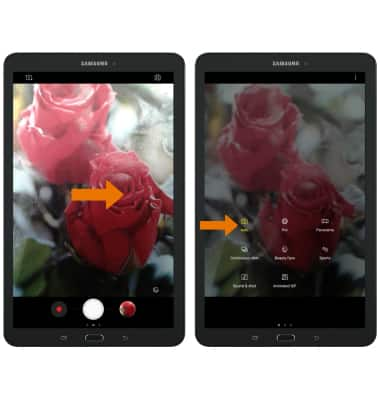
- ENFOCAR LA CÁMARA: toca el área de la foto que desees enfocar. Aparecerá un círculo cuando selecciones el área.

- ACERCAR/ALEJAR EL ZOOM: separa dos dedos hacia el borde de la pantalla para acercar. Junta dos dedos hacia el centro de la pantalla para alejar.

- TOMAR UNA FOTO: selecciona el ícono Capture.

- GRABAR UN VIDEO: selecciona el ícono Record.

- CONTINUAR/DETENER UNA GRABACIÓN:para pausar una grabación, selecciona el ícono Pause. Para reanudar la grabación, toca el ícono Record. Para detener la grabación, selecciona el ícono Stop.
Importante: los videos se guardan automáticamente cuando finalizas de grabar.
- TENER ACCESO A VIDEOS/FOTOS: selecciona el ícono Gallery.
Importante: Para compartir imágenes, selecciona la imagen deseada, luego selecciona SHARE y sigue las indicaciones. Para eliminar imágenes, selecciona la imagen que desees, luego selecciona DELETE > DELETE.
- HACER UNA CAPTURA DE PANTALLA: mantén oprimidos los botones Power/Lock y Home simultáneamente.
Importante: También puedes hacer una captura de pantalla al mantener oprimidos los botones Power/Lock y Volume down simultáneamente. Para acceder a las capturas de pantalla, desde la pantalla principal desliza hacia arriba o hacia abajo desde el centro de la pantalla para obtener acceso a la bandeja de aplicaciones, luego seleccione el ícono Gallery > ALBUMS tab > Screenshots.
Tomar fotografías o grabar videos
Samsung Galaxy Tab E 8.0 (T377A)
Tomar fotografías o grabar videos
Toma y edita una foto o un video, usa la cámara delantera y trasera y alterna entre modo cámara y video.

0:00
INSTRUCTIONS & INFO
